origin8.5软件中双Y轴图形的绘制分享
来源:网络收集 点击: 时间:2024-02-18打开origin8.5软件,打开界面如下:
 2/9
2/9在Book1数据表中,鼠标右键点击空白处,出现快捷框,点击击“Addnewcolumn”,出现C(Y)列,如图所示:
 3/9
3/9在Book1中输入数据,选中数据,然后利用菜单“plot”multi-curve,“Double-Y”,或者利用双Y轴快捷命令,可以得到双Y轴的图形,如图所示:
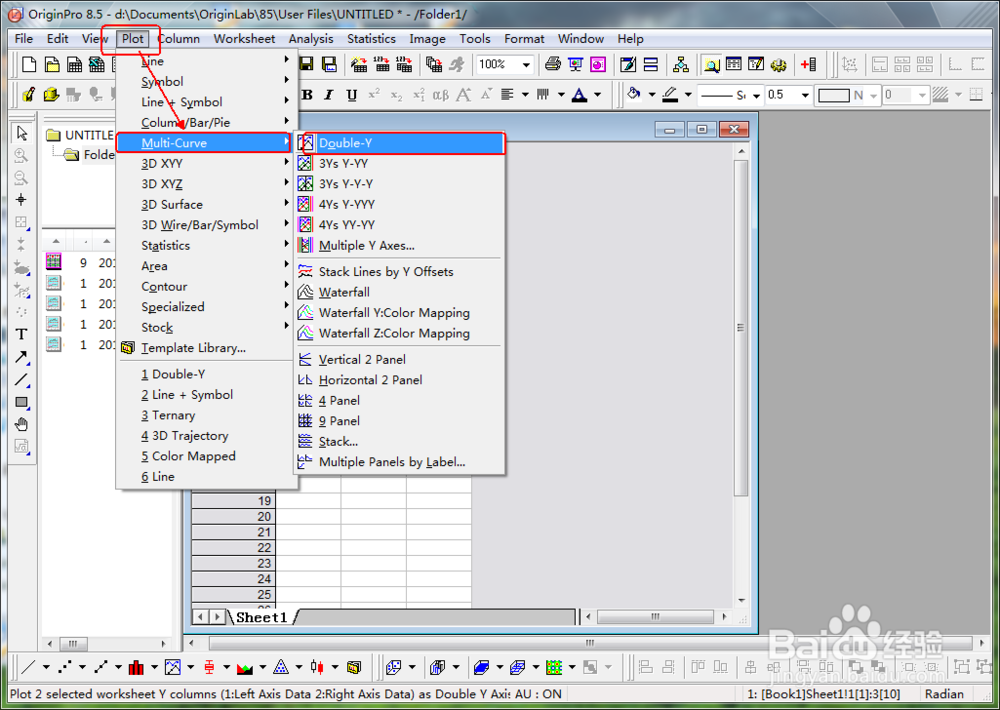

 4/9
4/9线、符号的定制 :
在所绘图形的线或符号上双击,打开【PlotDetails】选项卡:在【Line】标签项中可以设置线的连接方式,宽度(Width)、颜色(Color),在【Symbol】标签项中可以设置符号的样式、大小、颜色等。选中图形上的X轴,按Delete键,删除上部的坐标轴,如图所示,对线的颜色等按照下图所示设置:


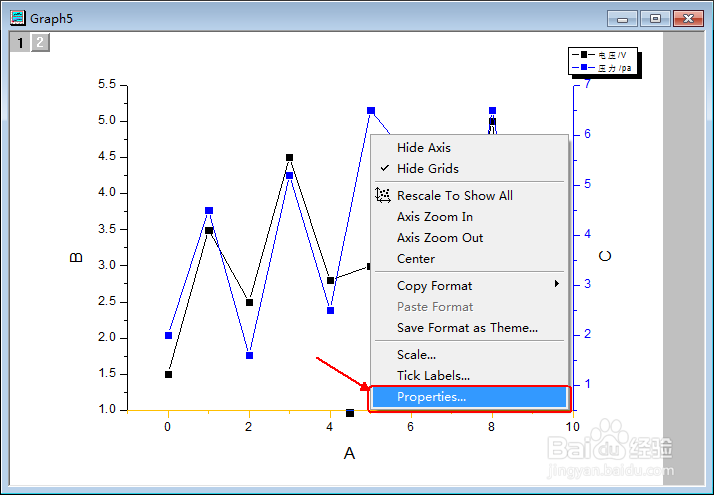
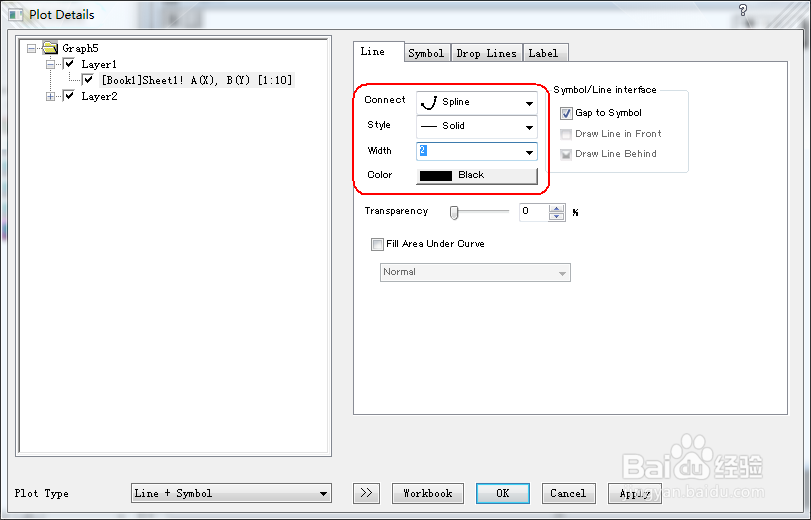
 5/9
5/9坐标轴的定制 :
在所绘图形的坐标轴上双击,打开坐标轴选项卡,在“TitleFormat”选项下,设置坐标宽度为“2”,颜色为黑色,如图所示,同理对2个“Y”轴进行设置:

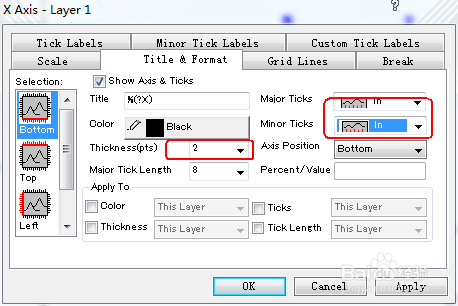 6/9
6/9将图形设定为矩形框图:打开坐标轴选项卡,在“Grid Lines”选项下,将Opposite前面打“√”,选定垂的Opposite后结果如下:
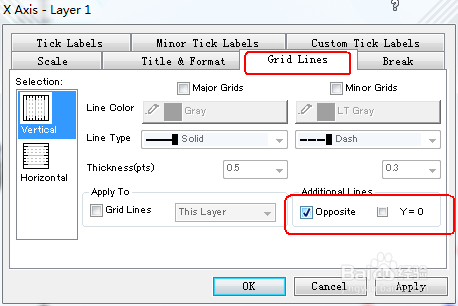
 7/9
7/9点击菜单”File” →“ExportGraphs”,选择“OpenDialog....”,
 8/9
8/9在ImportandExport:expGraph界面中,设定ImageType的类型为“TagImageFile文件的类型,
 9/9
9/9在ImportandExport:expGraph界面中,设定FileName的名称和文件的保存位置(Path),在ImageSettings设置的TIFOptions项目下,“DIP”设为1200,“ColorDepth” 选择256Colors,“Compression”选LZW,最后点击“OK”即可得到所需的图片:
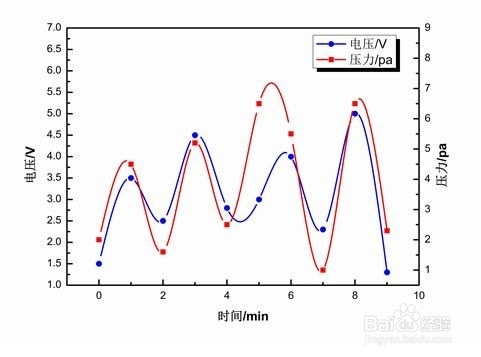 软件
软件 版权声明:
1、本文系转载,版权归原作者所有,旨在传递信息,不代表看本站的观点和立场。
2、本站仅提供信息发布平台,不承担相关法律责任。
3、若侵犯您的版权或隐私,请联系本站管理员删除。
4、文章链接:http://www.1haoku.cn/art_67378.html
 订阅
订阅